几何画板是一个通用的数学、物理教学环境,提供丰富而方便的创造功能使用户可以随心所欲地编写出自己需要的教学课件。软件提供充分的手段帮助用户实现其教学思想,可以说几何画板是......
2021-09-28 172 几何画板功能
网格对于大家来说,并不陌生,在数学中也经常使用,常常会把某图形放于网格中,研究其值。几何画板自带的正方形网格是布满整个画板屏幕的,很多人都不习惯这样的布局,本节教程我们就来学习在几何画板中绘制可调节的正方形网格的方法。
步骤一 打开几何画板,执行“数据”——“新建参数”命令,在弹出的对话框修改参数名称为n,数值为6,单位无。使用线段工具画固定线段a,作为正方形的边长。
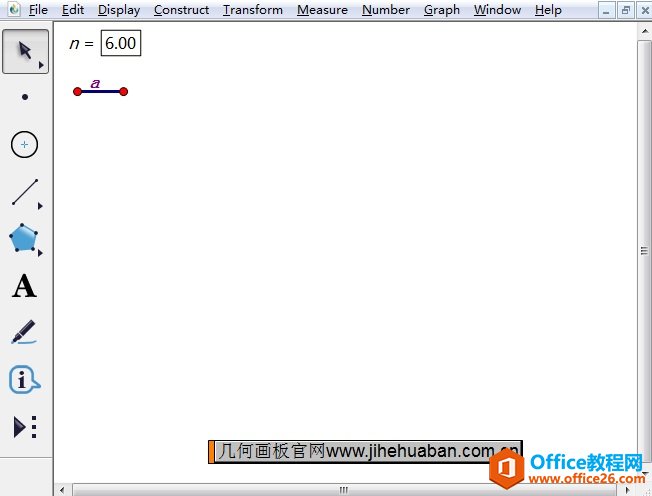
步骤二 在平面上任意画一个自由点A,按给定的边长a作正方形ABCD。度量线段a的长度,然后执行标记距离命令,对点A进行平移,构造正方形的两个顶点B、D。构造线段AB、AD,过点D做线段AB的平行线,过点B做平行线的垂线,交点为C,隐藏平行线和垂线,构造线段BC、CD,得到正方形ABCD。
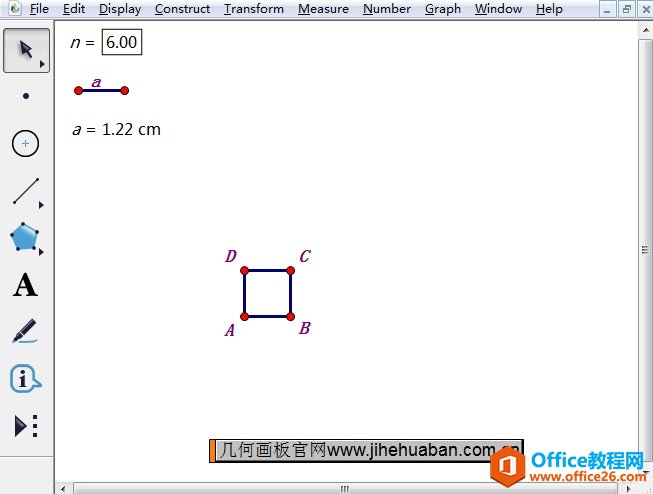
步骤三 选中点A和参数n=6,此时按住“Shift键”,执行“变换”——“深度迭代”命令,在弹出的对话框作A→B,A→C,A→D的迭代,然后点击“迭代”按钮。
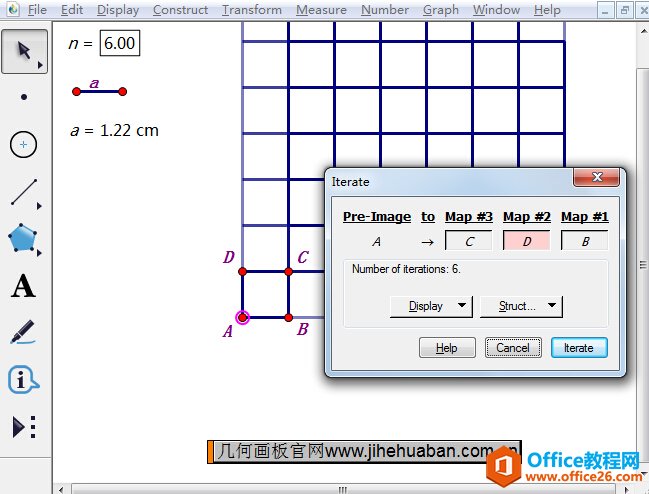
步骤四 这样就制作完成了如下图所示的正方形网格,利用“<”、“>”键可以对参数n进行控制,增加或减少网格数量。
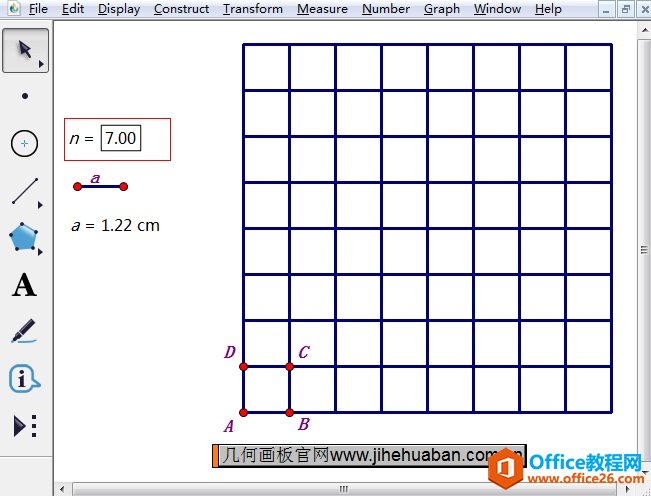
温馨提示:几何画板的迭代深度是有限制的,映象次数越多,迭代深度越浅,所以,我们在应用迭代时,应先估计一下你的迭代次数是否在合理范围内,否则是做不出预期效果的。这时我们应当把多次映象尽量化解为低次映象,以增加迭代深度。
以上教程给大家介绍了在几何画板中绘制正方形网格的方法,主要运用了几何画板迭代功能。其实迭代是几何画板中一个神器的功能,在你慢慢掌握它以后,你会发现运用它可以构造出很多意想不到的图案。
标签: 几何画板绘制正方形网格
相关文章

几何画板是一个通用的数学、物理教学环境,提供丰富而方便的创造功能使用户可以随心所欲地编写出自己需要的教学课件。软件提供充分的手段帮助用户实现其教学思想,可以说几何画板是......
2021-09-28 172 几何画板功能

几何画板界面及特色体现几何画板特色主要体现在以下几个方面:一、便捷的交流工具由于每个画板都可以被用户按自己的意图修改并保存起来,它特别适合用来进行几何交流、研究和讨论......
2021-09-28 52 几何画板特色

几何是一门富有创造性的知识工具,可以发现对象之间有趣的关系。几何画板为您提供丰富的几何对象和使用方法,您不仅可以创建这些对象,并且建立之间的联系以及确定其属性。以下内容......
2021-09-28 273 几何画板对象元素